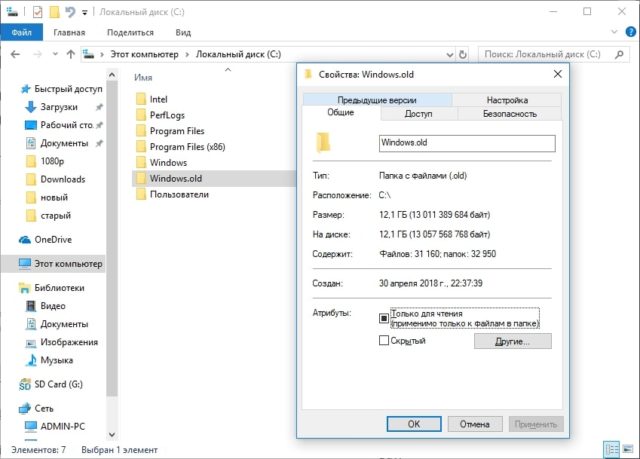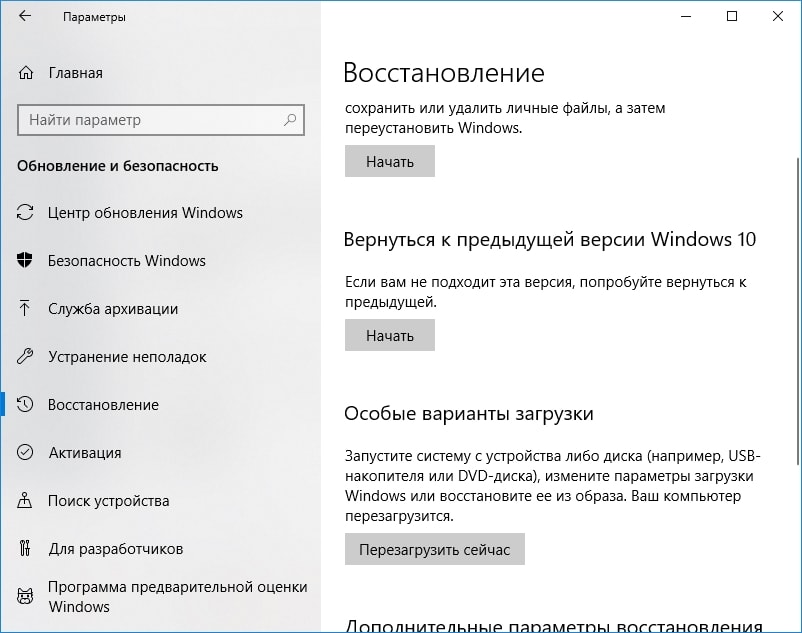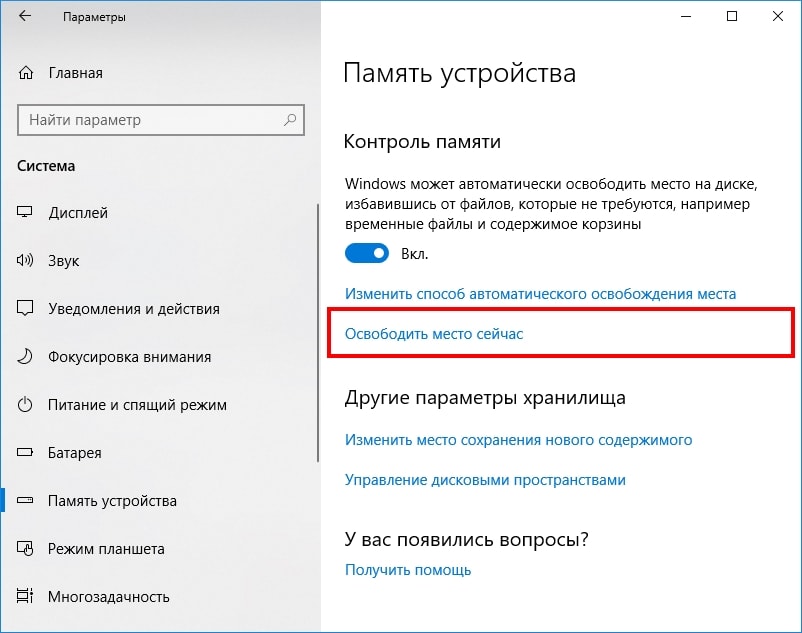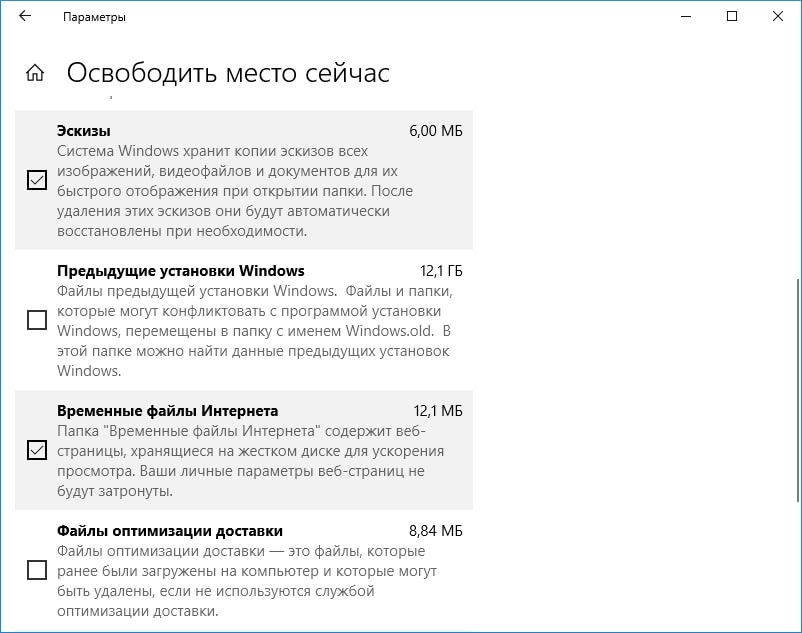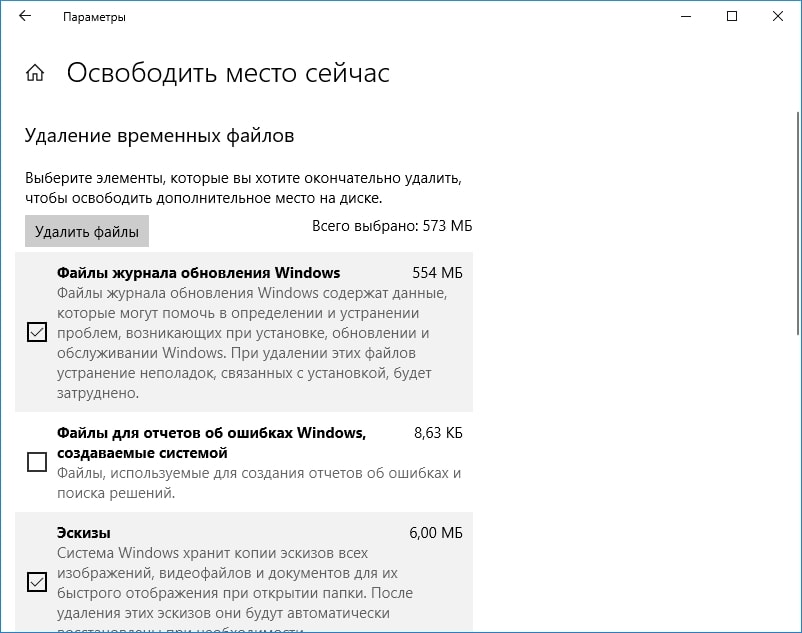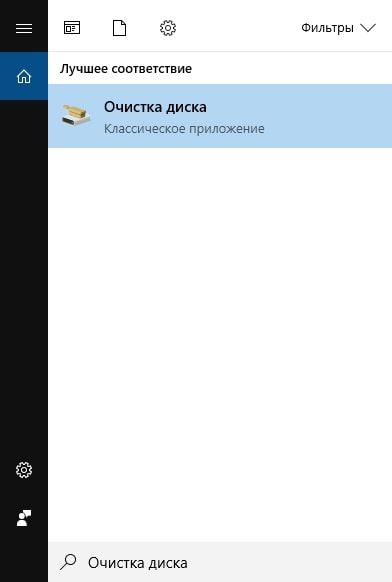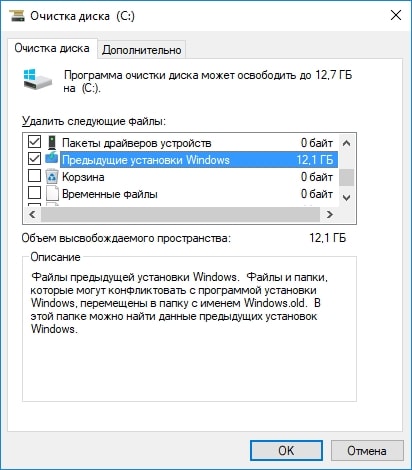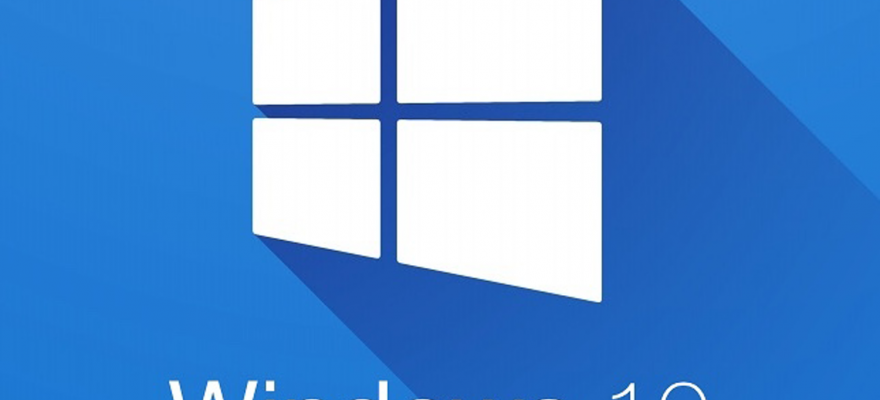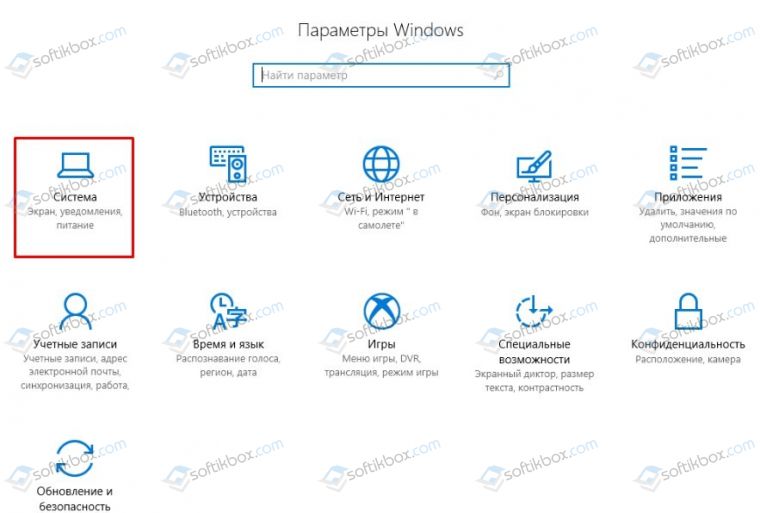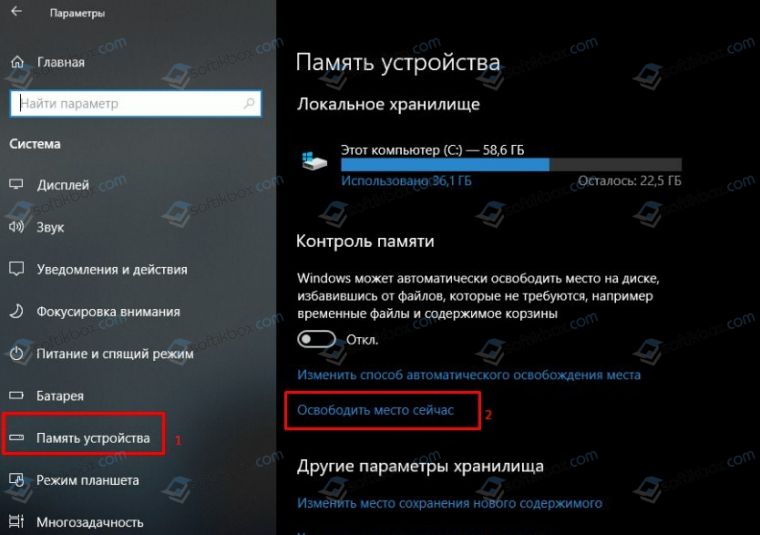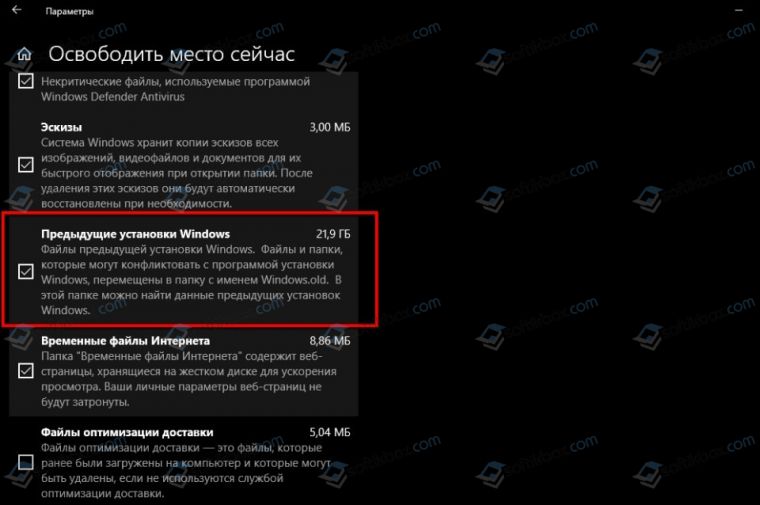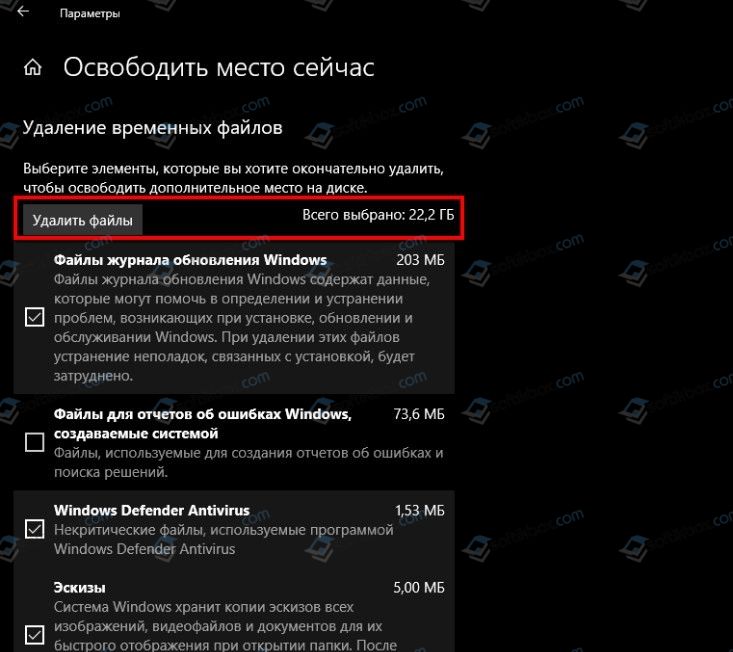- 990x.top
- Простой компьютерный блог для души)
- Очистка после обновления Windows 10 — что это?
- Как очистить?
- Очистка диска накопительные обновления Windows 10
- Сведения об этом обновлении
- Симптомы
- Как получить это обновление
- Метод 1. Центр обновления Windows
- Метод 2: Каталог Центра обновления Майкрософт
- Предварительные условия
- Сведения о перезагрузке компьютера
- Сведения о замене обновлений
- Сведения о файлах
- Ссылки
- Как очистить место на диске после крупного обновления Windows 10
- Эти файлы позволяют Вам откатить изменения в течение 10 дней
- Как удалить папку Windows.old
- Как удалить папку Windows.old с помощью очистки диска
- Как очистить жесткий диск после обновления до Windows 10?
- Очистка диска после обновления до Windows 10 Creators Update
- “Очистка диска” после обновления до Windows 10 Creators Update
- Как удалить старую версию Windows.old на диске:
990x.top
Простой компьютерный блог для души)
Очистка после обновления Windows 10 — что это?

В чем суть? Оказывается что Windows хранит копии установленных обновлений, даже в том случае, если установлены новые.
На деле это примерно выглядит так:
- Система качает и устанавливает обновления. Все хорошо работает, стабильно, ошибок нет.
- Система автоматически создает копии текущих установленных обновлений. Возможно это нужно на слушай ошибок или сбоев.
- Рано или поздно появятся новые обновления, установятся, заменят старые и снова все хорошо и стабильно работает.
- Вот только копии старых — по прежнему присутствуют на ПК. Когда их много — это может занимать гигабайты места, поэтому рано или поздно вам придется их удалить, разве что если у вас жесткий диск огромного размера и вам не жалко места.
Как очистить?
Откройте окно Параметры (зажмите Win + I), далее перейдите в Система > Память устройства > справа выберите пункт Временные файлы:
Теперь вам осталось поставить галочку напротив Очистка обновлении Windows и нажать кнопку Удалить файлы:

Кстати эта функция очистки в окне Параметры — тоже самое что и использовать Очистка диска (Win + R > команда cleanmgr):

Вообще много мусора можно удалить используя чистилку CCleaner — он удаляет мусор среди файлов и в реестре, а также автозагрузку можно посмотреть, планировщик задач, в общем полезная вещь.
На этом все. Надеюсь информация оказалась полезной. Удачи и добра, до новых встреч, друзья!
Очистка диска накопительные обновления Windows 10
Эта статья содержит обновления для очистки места на диске для накопительные обновления Windows 10 и его исправление некоторые дискового пространства. Перед установкой данного обновления следует отметить Необходимость перезагрузки.
Сведения об этом обновлении
Поскольку Windows 10 обновления являются накопительными, содержимого из предыдущих обновлений остается на жестком диске и излишне занимает место. Это обновление вызывает удаление устаревших накопительные обновления и позволяет задача очистки регулярно компонента для освобождения места на диске.
Примечание. Места на диске не освобождается сразу после установки данного обновления.
Симптомы
После установки накопительного обновления Windows 10 наблюдается снижение количества свободного места на диске, больше, чем ожидалось. Нехватка свободного места на диске можно запретить получать будущие обновления Windows систем.
Как получить это обновление
Метод 1. Центр обновления Windows
Это обновление будет загружено и установлено автоматически.
Метод 2: Каталог Центра обновления Майкрософт
Для получения отдельного пакета для данного обновления перейдите на .
Предварительные условия
Установка этого обновления не требует выполнения предварительных условий.
Сведения о перезагрузке компьютера
Необходимо перезагрузить компьютер после установки этого обновления.
Сведения о замене обновлений
Это обновление не заменяет ранее выпущенное обновление.
Сведения о файлах
Английская версия данного обновления содержит атрибуты файла (или более поздние атрибуты файлов), приведенные в следующей таблице.
Ссылки
Дополнительные сведения о , которую корпорация Майкрософт использует для описания обновлений программного обеспечения.
Как очистить место на диске после крупного обновления Windows 10
В ы только что установили обновление за апрель 2018 года? Если это так, на Вашем жестком диске пропало более 10 ГБ данных. На ноутбуке или планшете с ограниченным объемом памяти это может сильно раздражать.
Если у Вас есть компьютер с большим количеством доступного хранилища, Вы можете даже не заметить эти бесполезные данные. Они будут храниться около 10 дней, пока Windows автоматически не очистит их. Но, если у Вас и так мало памяти на жестком диске, то Вы наверняка захотите их удалить сами.
Эти файлы позволяют Вам откатить изменения в течение 10 дней
Обновление между «сборками» Windows 10, как при обновления Fall Creators для Windows 10 или при апрельском обновлении, рассматривается так же, как и обновление до совершенно новой операционной системы Windows.
При обновлении до новой «сборки» Windows создает папку Windows.old, содержащую системные файлы из Вашей «старой» установки Windows. Это позволяет Вам «вернуться» к предыдущей сборке Windows 10, если у Вас возникла проблема с новой сборкой.
Однако, эта папка использует более 10 ГБ места на Вашем жестком диске. Windows автоматически удалит ее через 10 дней, но Вы можете удалить ее раньше, чтобы немедленно освободить место.
Вы можете вернуться к последней версии Windows 10, которую Вы установили, перейдя в «Параметры» > «Обновление и безопасность» > «Восстановление» и нажав кнопку «Начать» в разделе «Вернуться к предыдущей версии Windows 10.» Эта кнопка присутствует только если файлы все еще доступны на Вашем компьютере.
Как удалить папку Windows.old
Если через несколько дней все работает нормально, Вы можете удалить эти файлы. Вам не нужно удалять папку Windows.old вручную.
Начиная с обновления Windows 10 в апреле 2018 года, Вы можете стереть эти файлы с помощью нового инструмента «Свободное пространство» в настройках. Чтобы получить доступ к нему, откройте «Параметры» > «Система» > «Память устройства» > «Освободить место сейчас».
Проверьте параметр «Предыдущие установки Windows» в списке. Вы увидите количество места, которое вы сохраните рядом с ним здесь.
Если Вы не видите эту опцию в списке, то либо Вы уже удалили эти файлы, либо Windows 10 уже удалила их за Вас.
Выберите другие типы данных, которые Вы хотите удалить, а затем нажмите кнопку «Удалить файлы» в верхней части окна. Безопасно удаляйте все типы данных здесь, если Ваш компьютер работает должным образом.
Как удалить папку Windows.old с помощью очистки диска
Вы также можете использовать инструмент «Очистка диска», который очистит все за Вас. Чтобы запустить его, откройте меню «Пуск», найдите «Очистка диска» и нажмите «Enter».
Проверьте параметр «Предыдущие установки Windows» в списке. Вы также можете проверить другие типы файлов, которые хотите удалить с жесткого диска, чтобы освободить место.
Нажмите «ОК» после того, как Вы выбрали то, что хотите удалить. Очистка диска удалит предыдущие файлы установки Windows и освободит место на жестком диске.
Если Вам нужно вернуться к предыдущей версии Windows 10 после удаления этих файлов, Вам придется переустановить Windows 10 с установочного носителя со старой сборкой.
Как очистить жесткий диск после обновления до Windows 10?
После обновления с Windows 7 до Windows 10 или же до новой сборки Windows 10, многие пользователи сталкиваются с такой проблемой, как нехватка свободного места. Дело в том, что после обновления операционной системы до новой версии, на системном диске образовывается папка с файлами предыдущей сборки ОС. В 10-дневный термин любой пользователь ПК может протестировать ту или иную версию Windows и вернуться к предыдущей сборке. Однако, если же вы не собираетесь возвращаться к старой операционной системе, данные файлы можно корректно удалить с помощью функции «Контроль памяти», которая доступна в «Параметрах» Windows 10.
Если после обновления Windows 10 1703 до какой-то новой сборки, к примеру, к 1803 (Spring Creators Update), у вас на жестком диске пропало свыше 10 Гб свободного места, очистить жесткий диск С от мусора можно следующим способом:
- Нажимаем «Пуск», «Параметры» и выбираем «Система».
- Появится новое окно. В меню слева выбираем раздел «Память устройства». Нажимаем «Освободить место».
- Появится перечень доступных для удаления разделов. Выбираем «Удаление временных файлов». Запуститься сканирование системы. По окончанию сканирования Windows выбираем «Предыдущие установки Windows».
- Отмечаем все, что хотите удалить.
ВАЖНО! После удаления этих файлов вернуться до старой сборки Windows 10 будет невозможно. Поэтому позаботьтесь о наличии точек восстановления системы для отката ОС до раннего состояния (не сборки) в случае возникновения ошибки.
Очистка диска после обновления до Windows 10 Creators Update
Опытные пользователи Windows знают, что предыдущая версия Windows остается на компьютере некоторое время после обновления операционной системы.
Архивная версия старой Windows сохраняется при обновлении с одной ОС на другую, например, с Windows 7 до Windows 10 или при обновлении со старой версии Windows 10 на новую, например, с Windows 10 Anniversary Update до Windows 10 Creators Update.
Основная причина необходимости данной меры — возможность восстановить предыдущую версию, если вы столкнулись с серьезными проблемами после обновления.
Примечание: воспользуйтесь инструментом “Очистка диска”, если вы убедились, что новая версия работает стабильно и беспроблемно. Для непредвиденных случаев рекомендуется сделать резервную копию файлов.
“Очистка диска” после обновления до Windows 10 Creators Update
Очистка диска — встроенный в Windows инструмент, который позволяет удалять временные файлы и журналы в системе.
При запуске утилиты Windows 10 Creators Update от имени администратора, пользователь получает возможность удалить старые версии Windows — это как раз то, что нужно сделать после успешной установки и тестирования Windows 10 Creators Update.
Как удалить старую версию Windows.old на диске:
- Нажмите клавишу Windows, введите фразу Очистка диска и выберите соответствующее классическое приложение в результатах.
- Выберите основной системный диск (обычно С:).
- Когда откроется интерфейс приложения, нажмите кнопку Очистить системные файлы.
- Выберите основной диск снова.
- Найдите и отметьте галочкой пункт Предыдущие установки Windows.
Программа “Очистка диска” удалит старую версию Windows и освободит дисковое пространство. Имейте в виду, что процесс очистки может занять несколько минут.
Как можно видеть на скриншоте выше, предыдущая версия Windows 10 — Windows 10 Anniversary Edition на конкретной тестовой машине занимала 14,8 гигабайт на хранилище. Файлы старой версии системы располагаются на основном разделе в папке Windows.old, например С:\windows.old\
Сколько дискового пространства вы освободили с помощью приложения “Очистка диска”? Отпишитесь в обсуждениях ниже.